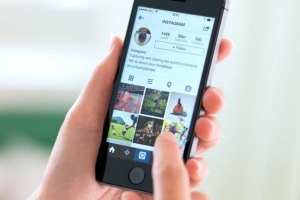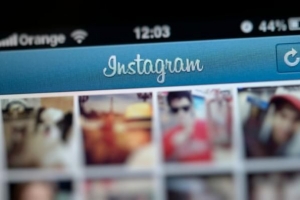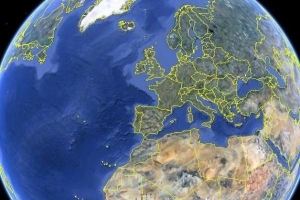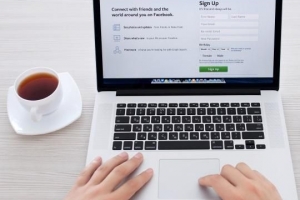Welche Android-Version habe ich auf meinem Tablet?

Wenn Sie kürzlich ein Tablet gekauft haben oder planen, sich eines zuzulegen, ist es wichtig zu wissen, welche Android-Version es hat. Im Grunde ist es das Betriebssystem Ihres Geräts, mit dem Sie Programme ausführen, Spiele spielen und im Internet surfen können. Die Art und Weise, wie Sie diese Dinge auf Ihrem Gerät tun, variiert stark je nach Android-Version, die Sie haben. Wenn Sie sich fragen: Welche Android-Version habe ich auf meinem Tablet?? Lesen Sie weiter Unsere Internetseite Artikel.
Verfügbare Android-Versionen
Im Gegensatz zu Microsoft und Apple haben Android-Versionen freundlichere und schmackhaftere Namen wie Cupcake, Marshmallow, Kitkat, Jelly Bean usw. Alle wurden von 2009 bis 2012 veröffentlicht. Android-Versionen Bis heute verfügbar sind:
- Android 1.5 – Cupcake
- Android 1.6 – Donut
- Android 2.0-2.1 – clair
- Android 2.2-2.2.3 – Froyo
- Android 2.3-2.3.7 – Lebkuchen
- Android 3.0-3.2.6 – Honigwabe
- Android 4.0-4.0.4 – Eiscreme-Sandwich
- Android 4.1-4.3.1 – Jelly Bean
- Android 4.4-4.4.4 – Kit Kat
- Android 5.0-5.1.1 – Lutscher
- Android 6.0 – Marshmallow
Schritte, um die Android-Version auf Ihrem Tablet zu finden
Zuallererst ist es wichtig, sicherzustellen, dass Sie eine Android-laufendes Tablet nur. Entwickelt von Google, Samsung Galaxy Tabs, Nexus 7:10, Kindle Fire und viele andere laufen auf Android-Betriebssystemen. Das Symbol eines Android-Geräts sieht aus wie ein grüner Roboter, und wenn Sie ein Android-Tablet haben, können Sie eine „Google“-Schaltfläche sehen, die sich hauptsächlich in der linken oberen Ecke Ihres Tablet-Bildschirms befindet. Sobald Sie sicherstellen können, dass Sie über ein Android-Betriebssystem verfügen, führen Sie die folgenden Schritte aus, um Ihre Version zu ermitteln:
- Öffne das `App-Schublade’ auf Ihrem Tablet, das die Symbole aller auf Ihrem Gerät installierten Anwendungen enthält. Sie können auf diese Liste zugreifen, indem Sie zum nächsten Bildschirm zu Ihrem Startbildschirm wechseln. Das Symbol ist normalerweise ein Quadrat oder ein Kreis auf Ihrem Startbildschirm mit vielen Punkten. Tippen Sie einfach auf dieses Symbol und Sie gelangen zur Liste der Anwendungen auf Ihrem Gerät.
- Blättern Sie durch diese Liste und greifen Sie auf ‘Einstellungen’. Sie können auch "Einstellungen" öffnen, indem Sie Ihren Sperrbildschirm nach unten ziehen und ein Symbol suchen, das wie ein Bolzen aussieht. Durch Öffnen des Symbols „Einstellungen“ gelangen Sie zu den systemweiten Einstellungen Ihres Tablets. Manchmal können Ihre Einstellungen in eine Reihe von Kategorien unterteilt werden, z. B. Verbindungen, Gerät, Bedienelemente und Allgemein. Wenn dies der Fall ist, müssen Sie die "Allgemeinen" Einstellungen öffnen und das "Über das Gerät“ oder „Über das Tablet“-Schaltfläche.
- Sobald Sie auf diese Schaltfläche klicken, können Sie die gesamten Software- und Hardwareinformationen Ihres Geräts anzeigen, einschließlich Akku- und Netzwerkstatus, Software-Update, vollständiger Gerätename, Modellnummer, Android-Version, Basisbandversion, Kernelversion, Buildnummer, rechtliche Informationen und andere. Sie müssen sich die Android-Version in dieser Liste ansehen.
- Bei den meisten Geräten wird nur die Versionsnummer des Android angezeigt, nicht der Codename. Zum Beispiel, wenn es Android 6.0 – Marshmallow Version wird nur Android 6 angezeigt.0 und nicht Marshmallow. Sie können diese Android-Versionsnummer in die Google-Suchmaschine eingeben und nach ihrem Codenamen suchen. Sie können sich auch die Liste der Android-Versionen oben in diesem Artikel ansehen und die Android-Version Ihres Geräts zusammen mit dem Codenamen und der Nummer kennen.
Wenn Sie nicht die neueste Android-Version haben, empfehlen wir Ihnen, formatieren Sie Ihr Android-Tablet vorher, um seine Leistung zu verbessern.
Wenn du das tust, wisse, dass du es sogar schaffen kannst Installiere WhatsApp auf deinem Tablet mit den neuesten Versionen.

Wenn Sie ähnliche Artikel lesen möchten Welche Android-Version habe ich auf meinem Tablet?, Wir empfehlen Ihnen, unsere Elektronik Kategorie.